Активация этого приложения от имени встроенной учетной записи администратор: Windows 10. Приложение невозможно открыть используя встроенную учетную запись администратора
Содержание
Не удается открыть приложение windows 10
После того, как была установлена операционная система windows 10, возникла проблема открытия некоторых программ, а именно появляется ошибка которая гласит, что не удается открыть приложение. Вроде установлена новая версия ОС, скаченная с официального сайта microsoft, но все же данная проблема имеет место быть.
По сути, такие типичные ошибки могут возникать со встроенными приложениями, в связи с недостаточностью имеющихся прав на их использование. Данная ошибка может появиться при открытии таких приложений как: калькулятор, фотографии, браузер microsoft edge и т.п.
При попытке открыть утилиту (в моем случае это фотографии), выводится информация, где написано, что программу невозможно открыть, используя встроенную учетную запись администратора. Войдите с другой и попробуйте еще раз.
Нажимаем закрыть и выводится еще одно сообщение, где говорится, что активации данного приложения от имени встроенной учетной записи невозможна. Решается данная проблема достаточно легко.
Решается данная проблема достаточно легко.
С начало нужно перейти в панель управления, нажав правой кнопкой мыши по значку пуск и выбрав пункт.
Далее нас интересуют учетные записи пользователя, кликаем по ним.
В новом окне, также переходим в учетные записи.
Здесь нас интересует пункт изменить параметры контроля учетных записей.
В окне настройка уведомлений об изменении параметров компьютера, нужно поднять ползунок в самый верх шкалы, что бы открыть доступ нашим приложениям. После нажимаем кнопку OK. Изменения вступят в силу только после перезагрузки компьютера. Теперь ошибка не удается открыть приложение не будет беспокоить.
Оставляйте своё мнение о данной статье, ну и конечно же задавайте свои вопросы, если у вас что-то вдруг пошло не так.
Спасибо за внимание!
Статьи рекомендуемые к прочтению:
- Как скачать официальный ISO-образ Windows 10, содержащий в себе 32-х и 64-х битные системы
(6427)
- Не удается открыть приложение windows 10
(14618)
- Индекс производительности в Windows 10
(4514)
- Как удалить учетную запись Майкрософт в Windows 10
(8974)
- Как скачать Windows 10 с официального сайта Microsoft
(10850)
- Возможности windows 10 или как расширить рабочий стол
(8905)
- Как отключить автоматическое обновление в Windows 10
(3972)
Хочешь поблагодарить автора? Поделись ссылкой на статью!
Не удается открыть приложение, используя встроенную учетную запись администратора в Windows 10
Категория: Windows / Функционал Windows
Добавил: admin
access_timeОпубликовано: 25-05-2018
visibilityПросмотров: 19 094
chat_bubble_outlineКомментариев: 6
От пользователей неофициальных сборок Windows 8.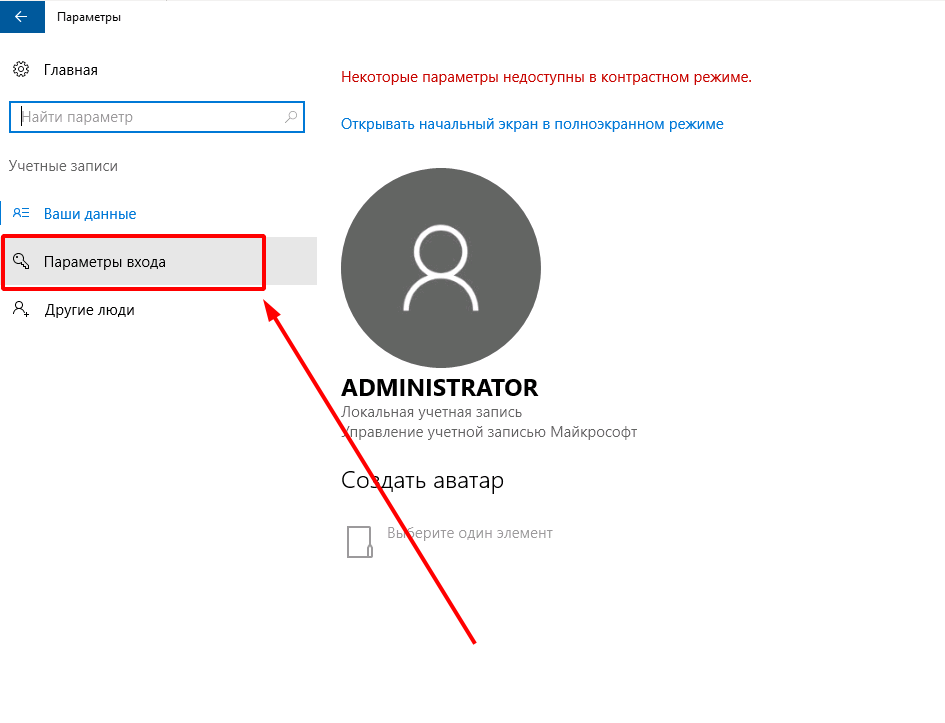 1 и 10 довольно часто поступают жалобы на невозможность запуска универсальных приложений, причем завершается такой запуск странной ошибкой «не удается открыть приложение, используя встроенную учетную запись администратора». При этом десктопные программы запускаются без каких-либо проблем, в том числе с повышенными правами.
1 и 10 довольно часто поступают жалобы на невозможность запуска универсальных приложений, причем завершается такой запуск странной ошибкой «не удается открыть приложение, используя встроенную учетную запись администратора». При этом десктопные программы запускаются без каких-либо проблем, в том числе с повышенными правами.
Причина появления этой ошибки в большинстве случаев банальна и заключается она в некорректной работе модуля UAC, отвечающего за настройки контроля учетных записей. Дело в том, что некоторые встроенные приложения Windows требуют повышенного уровня безопасности, а посему в момент запуска проверяют настройки UAC и, если последние оказываются на недостаточно высоком уровне, просто отказываются запускаться.
Решить проблему можно разными способами. Для начала попробуйте повысить UAC. Откройте командой useraccountcontrolsettings параметры контроля учетных записей и установите ползунок в крайнее верхнее или идущее перед ним положение, после чего перезагрузите компьютер.
Это должно устранить проблему запуска «требовательных» штатных приложений Windows. Если вы используете учетную запись Microsoft, не будет лишним проверить, подтверждена ли она с помощью электронной почты или телефона.
Второй способ заключается в применении твиков реестра. Откройте командой regedit редактор реестра и разверните в нем следующую ветку:
HKEY_LOCAL_MACHINE/SOFTWARE/Microsoft/Windows/CurrentVersion/Policies/System
В правой колонке найдите DWORD-параметр FilterAdministratorToken и измените его значение на 1.
Если оного параметра нет, создайте его вручную. Теперь разверните этот ключ:
HKEY_LOCAL_MACHINE/SOFTWARE/Microsoft/Windows/CurrentVersion/Policies/System/UIPI
Справа у вас будет один единственный параметр по умолчанию с пустым значением. Кликните по нему дважды и установите в качестве его значения 0x00000001 (1). Закройте редактор реестра, перезагрузите компьютер и проверьте корректность запуска приложений.
В редакциях Windows выше Home вместо ручной правки реестра можно воспользоваться оснасткой локальной политики безопасности.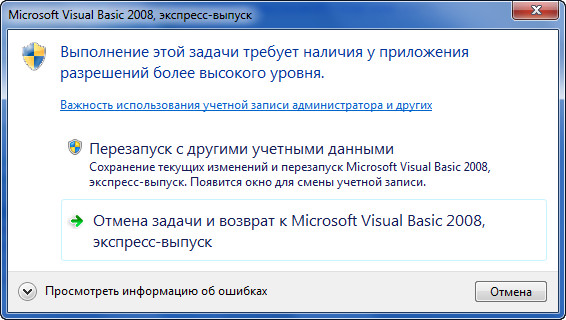 Откройте ее командой secpol.msc, перейдите по цепочке Локальные политики → Параметры безопасности, справа отыщите опцию «…использование режима одобрения администратором для встроенной учетной записи администратора»,
Откройте ее командой secpol.msc, перейдите по цепочке Локальные политики → Параметры безопасности, справа отыщите опцию «…использование режима одобрения администратором для встроенной учетной записи администратора»,
откройте ее свойства и включите, установив в открывшемся окошке радиокнопку в положение «Включено», а затем перезагрузите компьютер.
Как включить встроенную учетную запись администратора в Windows
Как и в предыдущих версиях ОС, в Windows 10 есть скрытая встроенная учетная запись администратора, скрытая и неактивная по умолчанию. Однако в некоторых ситуациях это может быть полезно, например, при невозможности выполнения каких-либо действий с компьютером и создания нового пользователя, для сброса пароля и не только. Иногда, наоборот, хочется отключить эту учетную запись.
В этом руководстве подробно описано, как активировать скрытую учетную запись администратора Windows 10 в различных ситуациях. Также будет обсуждаться, как отключить встроенную учетную запись администратора.
Включение скрытой учетной записи администратора в обычных условиях
В обычных условиях далее понятно: вы можете перейти на Windows 10, и ваша текущая учетная запись также имеет права администратора на компьютере. В этих условиях активация встроенной учетной записи не представляет проблем.
1. Запустите командную строку от имени Администратора (через контекстное меню по кнопке «Пуск»)
2. В командной строке введите net useradmin/active: yes и нажмите Enter.
3. Готово, можно закрывать командную строку. Учетная запись администратора активирована.
Чтобы войти в активированную учетную запись, вы можете либо выйти из нее, либо просто переключиться на нового активированного пользователя — и то и другое можно сделать, щелкнув значок «Пуск» — «Текущая учетная запись» в правой части меню. Пароль для входа не требуется.
Как отключить встроенную учетную запись администратора Windows 10
В общем, чтобы отключить встроенную учетную запись администратора тем же способом, который описан в первой части инструкции, запустите командную строку, затем введите ту же команду, но с / активный: нет ключа (т. е.
е. сетевой пользователь Администратор / активный: нет ).
Однако в последнее время часто возникает ситуация, когда такая учетная запись уникальна на компьютере (возможно, это особенность некоторых нелицензионных версий Windows 10), а причина, по которой пользователь хочет ее отключить, заключается в частично неработоспособных функциях и сообщения типа «Microsoft Edge не может быть открыт с использованием встроенной учетной записи администратора. Войдите с другой учетной записью и повторите попытку.
Примечание: перед выполнением описанных ниже действий, если вы долгое время работали под встроенным администратором, и у вас есть важные данные на рабочем столе и в системных папках документов (изображения, видео), перенесите этот данные в отдельные папки на диске (это будет проще, чем разместить их в папках «обычного», а не встроенного администратора).
В этой ситуации правильный способ решения проблемы и отключения встроенной учетной записи администратора Windows 10 следующий:
1. Создайте новую учетную запись и предоставьте новому пользователю права администратора
Создайте новую учетную запись и предоставьте новому пользователю права администратора
2. Выйдите из текущую встроенную учетную запись администратора и перейдите к вновь созданной учетной записи пользователя, а не к встроенной.
3. После входа в систему запустите командную строку от имени администратора (щелкните правой кнопкой мыши в меню «Пуск») и введите net useradmin/active: no и нажмите Enter.
В этом случае встроенная учетная запись администратора будет отключена, и вы сможете использовать обычную учетную запись, также с необходимыми правами и без ограничения функций.
Включить встроенную учетную запись администратора при невозможности входа в Windows 10
И последний возможный вариант — вход в Windows 10 невозможен по тем или иным причинам и вам необходимо активировать учетную запись администратора, чтобы действия по исправлению ситуации.
В этом случае возможное решение проблемы будет следующим:
1. На экране входа в систему нажмите кнопку «питание», показанную справа внизу, затем, удерживая Shift, нажмите «Перезагрузить»
2. Запустится среда восстановления Windows. Перейдите в раздел «Устранение неполадок» — «Дополнительные параметры» — «Командная строка».
Запустится среда восстановления Windows. Перейдите в раздел «Устранение неполадок» — «Дополнительные параметры» — «Командная строка».
3. Вам нужно будет ввести пароль своей учетной записи, чтобы запустить командную строку. На этот раз вход должен сработать (если пароль, который вы помните, правильный).
4. После этого используйте первый способ из этой статьи, чтобы включить скрытую учетную запись.
5. Закройте командную строку и перезагрузите компьютер (или нажмите «Продолжить. Выйти и использовать Windows 10»).
Рассмотрите возможность использования Action1 для включения встроенного администратора, если:
- Вам необходимо управлять несколькими конечными точками одновременно.
- Вы управляете удаленными машинами с компьютеров, не подключенных к вашей корпоративной сети.
Action1 — это облачное решение для удаленного мониторинга и управления, включающее такие инструменты, как автоматическое управление исправлениями, развертывание программного обеспечения, удаленный рабочий стол, инвентаризация программного и аппаратного обеспечения, управление конечными точками и их настройка.
Делегированное администрирование — AWS IAM Identity Center (преемник AWS Single Sign-On)
Делегированное администрирование — AWS IAM Identity Center (преемник AWS Single Sign-On)
Какие задачи можно выполнять
в делегированной учетной записи администратораРекомендацииПредпосылкиЗарегистрировать учетную запись участникаОтменить регистрацию участника
учетная записьПросмотреть, какой член
учетная запись зарегистрирована как делегированный администратор
Делегированное администрирование предоставляет удобный способ для назначенных пользователей в зарегистрированном
учетная запись участника для выполнения большинства административных задач IAM Identity Center. Когда вы включаете IAM Identity Center, ваш
Экземпляр IAM Identity Center по умолчанию создается в учетной записи управления в AWS Organizations. Это было
изначально разработан таким образом, чтобы IAM Identity Center мог предоставлять, отменять и обновлять роли.
во всех учетных записях участников вашей организации. Несмотря на то, что ваш экземпляр IAM Identity Center должен
всегда находиться в учетной записи управления, вы можете делегировать администрирование
IAM Identity Center для учетной записи участника в организациях AWS, тем самым расширяя возможности управления IAM Identity Center.
из-за пределов управленческой учетной записи.
Включение делегированного администрирования дает следующие преимущества:
Минимизирует количество людей, которым требуется доступ к учетной записи управления для
помочь смягчить проблемы безопасностиПозволяет избранным администраторам назначать пользователей и группы приложениям и
учетные записи членов вашей организации
Дополнительные сведения о том, как IAM Identity Center работает с организациями AWS, см. в разделе Разрешения для нескольких учетных записей. Для
в разделе Разрешения для нескольких учетных записей. Для
дополнительную информацию и просмотреть пример сценария компании, показывающий, как
настройте делегированное администрирование, см. раздел Начало работы с делегированным администрированием IAM Identity Center в АМС
Блог безопасности .
Темы
- Какие задачи можно выполнять
в делегированной учетной записи администратора - Передовой опыт
- Необходимые условия
- Регистрация учетной записи участника
- Отмена регистрации участника
учетная запись - Посмотреть, какой член
учетная запись зарегистрирована как делегированный администратор
Какие задачи можно выполнять
в делегированной учетной записи администратора
Для настройки делегированного администрирования необходимо сначала зарегистрировать учетную запись участника в
вашей организации AWS в качестве делегированного администратора.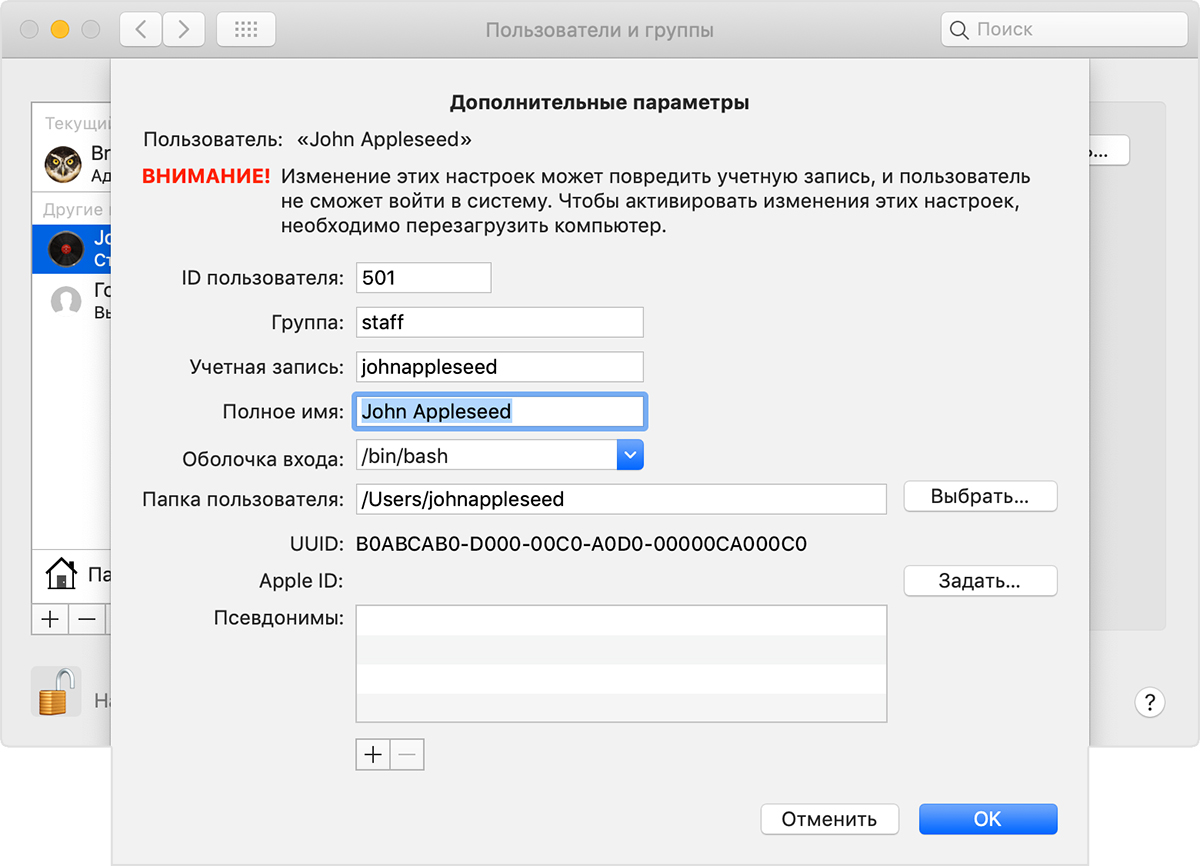 Пользователи в этой учетной записи участника
Пользователи в этой учетной записи участника
те, у кого есть достаточные разрешения, будут иметь административный доступ к IAM Identity Center. После
учетная запись участника успешно зарегистрирована для делегированного администрирования, она может
называется делегированной учетной записью администратора.
В следующей таблице описаны административные задачи, доступные для делегированного
учетная запись администратора по сравнению с учетной записью управления.
| Административные задачи IAM Identity Center | Уполномоченный администратор | Управленческий счет |
|---|---|---|
Добавление, изменение или удаление пользователей или групп | ✓ | ✓ |
Включить или отключить доступ пользователя | ✓ | ✓ |
| Включение, отключение или управление входящими атрибутами | ✓ | ✓ |
| Изменение или управление источниками идентификации | ✓ | ✓ |
| Создание, редактирование или удаление приложений | ✓ | ✓ |
| Настройка MFA | ✓ | ✓ |
| Управление наборами разрешений, не предоставленными в управленческий счет | ✓ | ✓ |
| Управление наборами разрешений, предоставленными в управленческий учет | ✓ | |
| Включить центр идентификации IAM | ✓ | |
| Удалить конфигурацию IAM Identity Center | ✓ | |
| Включение или отключение доступа пользователей в учетной записи управления | ✓ | |
| Регистрация или отмена регистрации учетной записи участника в качестве делегированного администратор | ✓ |
Передовой опыт
Перед настройкой делегированного
администрация.
Предоставить минимальные привилегии
учетная запись управления — Зная, что учетная запись управления
является высокопривилегированной учетной записью и придерживается принципа наименьшего
привилегия, мы настоятельно рекомендуем вам ограничить доступ к
управленческий учет как можно меньшему количеству людей. делегированный администратор
Функция предназначена для минимизации количества людей, которым требуется доступ к
управленческий учет.Создание наборов разрешений для использования только в
учетная запись управления — это упрощает
администрировать наборы разрешений, предназначенные только для пользователей, получающих доступ к вашему
учетная запись управления и помогает отличить их от наборов разрешений
управляется вашей делегированной учетной записью администратора.
Рассмотрите свое местоположение в Active Directory
– Если вы планируете использовать Active Directory в качестве удостоверения IAM Identity Center.
источник, найдите каталог в учетной записи участника, где вы включили
функция делегированного администратора IAM Identity Center. Если вы решили изменить IAM Identity Center
источник удостоверений из любого другого источника в Active Directory или изменить его с
Active Directory к любому другому источнику, каталог должен находиться в (принадлежать
by) делегированная учетная запись члена-администратора IAM Identity Center, если таковая существует;
в противном случае он должен быть в управленческой учетной записи.Создавайте назначения пользователей только в
учетная запись управления — делегированный администратор не может
изменять наборы разрешений, предоставленные в учетной записи управления. Однако,
Однако,
делегированные администраторы могут добавлять, редактировать и удалять группы и группы
задания.
Предварительные условия
Прежде чем вы сможете зарегистрировать учетную запись в качестве делегированного администратора, вы должны сначала
развернуть следующую среду:
Организации AWS должны быть включены и настроены как минимум с одной учетной записью члена
в дополнение к вашей учетной записи управления по умолчанию.Если в качестве источника удостоверений выбрана Active Directory, настраиваемая функция синхронизации AD IAM Identity Center
должен быть включен.
Примечание
Если конфигурация IAM Identity Center была включена до ноября 2019 г.и у вас есть
еще не включил доступ к другим учетным записям в организациях AWS, вы можете увидеть информацию
предупреждение в консоли, чтобы включить доступ к IAM Identity Center для учетной записи участника в вашем
организация. Чтобы предоставить зарегистрированному делегированному администратору доступ к вашему
Чтобы предоставить зарегистрированному делегированному администратору доступ к вашему
пользователям и группам, а также для настройки прав, которые необходимо разрешить приложениям с поддержкой Identity Center в AWS.
Счета. Если
ваша конфигурация IAM Identity Center была включена после ноября 2019 г., больше ничего нет
для вас, потому что доступ к учетным записям в вашей организации был автоматически
включено AWS.
Регистрация учетной записи участника
IAM Identity Center поддерживает регистрацию только одной учетной записи участника в качестве делегированного администратора на
время. Вы можете зарегистрировать учетную запись участника, только войдя в систему с учетными данными из
управленческий учет.
Используйте следующую процедуру для предоставления административного доступа к IAM Identity Center путем регистрации
конкретная учетная запись участника в вашей организации AWS в качестве делегированного
администратор.
Важно
Эта операция делегирует административный доступ IAM Identity Center пользователям-администраторам в этом
учетная запись участника. Все пользователи, имеющие достаточные права доступа к этому делегированному
учетная запись администратора может выполнять все административные задачи IAM Identity Center из
счет, кроме:
Включение центра идентификации IAM
Удаление конфигураций IAM Identity Center
Управление наборами разрешений, предоставленными в учетной записи управления
Регистрация или отмена регистрации других учетных записей участников в качестве делегированных администраторов
Включение или отключение доступа пользователей в учетной записи управления
Уполномоченный администратор может изменять членство в группе.
Для регистрации учетной записи участника
Войдите в Консоль управления AWS, используя учетные данные своей учетной записи управления.
в организациях AWS. Учетные данные учетной записи управления необходимы для запуска API RegisterDelegatedAdministrator.Выберите регион, в котором включен Центр идентификации IAM, а затем откройте Центр идентификации IAM.
консоль.Выберите Настройки , а затем выберите
Управление вкладка.В разделе Делегированный администратор выберите
Зарегистрировать учетную запись .На странице Регистрация делегированного администратора выберите
учетную запись AWS, которую вы хотите зарегистрировать, а затем выберите Регистрация
счет .
Отмена регистрации участника
учетная запись
Вы можете отменить регистрацию учетной записи участника только при входе в систему с учетными данными из
управленческий учет.
Используйте следующую процедуру для удаления административного доступа из IAM Identity Center путем
отмена регистрации учетной записи участника в вашей организации AWS, которая ранее была
назначен делегированным администратором.
Важно
Когда вы отменяете регистрацию учетной записи, вы фактически удаляете возможность для всех
пользователей с правами администратора для управления IAM Identity Center из этой учетной записи. В результате они больше не могут
администрировать удостоверения IAM Identity Center, управление доступом, аутентификацию или приложение
доступ с этой учетной записи. Эта операция не повлияет ни на какие разрешения или
назначения, настроенные в IAM Identity Center и, следовательно, не повлияют на вашу сторону.
пользователей, так как они по-прежнему будут иметь доступ к своим приложениям и учетным записям AWS из
на портале доступа AWS.
Чтобы отменить регистрацию учетной записи участника
Войдите в Консоль управления AWS, используя учетные данные своей учетной записи управления.
в организациях AWS. Учетные данные учетной записи управления необходимы для запуска API DeregisterDelegatedAdministrator.Выберите регион, в котором включен Центр идентификации IAM, а затем откройте Центр идентификации IAM.
консоль.Выберите Настройки , а затем выберите
Управление вкладка.В разделе Делегированный администратор выберите
Отменить регистрацию счета .
В диалоговом окне Отмена регистрации учетной записи просмотрите
последствия для безопасности, а затем введите имя учетной записи участника, чтобы
подтвердите, что вы понимаете.Выберите Отменить регистрацию счета .
Посмотреть, какой член
учетная запись зарегистрирована в качестве делегированного администратора
Используйте следующую процедуру, чтобы определить, какая учетная запись участника в ваших организациях AWS была
настроен в качестве делегированного администратора IAM Identity Center.
Для просмотра вашей учетной записи зарегистрированного члена
Открыть Центр идентификации IAM
консоль.Выберите Настройки .



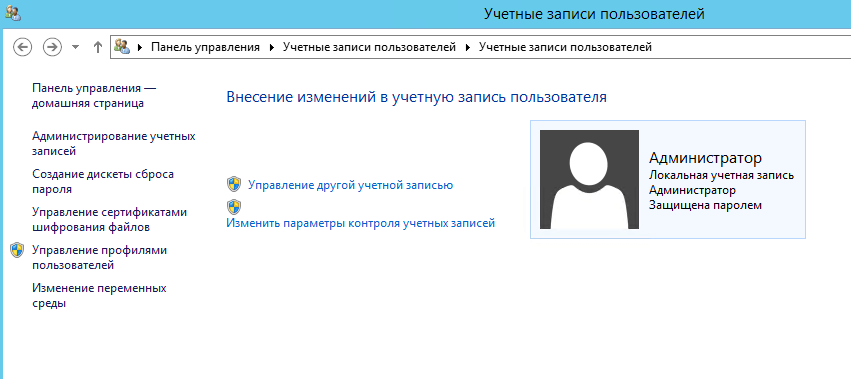 Однако,
Однако,


